
WhatsApp Catalog 帮助企业以有效和专业的方式与客户分享他们的产品库存。 想要改善您的 WhatsApp 商店? 在这篇文章中,您将找到关于如何在 WhatsApp Business App 和 respond.io 上使用 WhatsApp Business 目录的所有信息。 让我们进去!
WhatsApp 购物目录是什么?
在 WhatsApp 产品目录推出之前,通过 WhatsApp 与客户分享产品照片是一项繁琐的任务。 企业必须逐一发送照片,输入所有请求的信息。 你可以想象,这是非常耗费时间的。
WhatsApp 目录发布后,事情变得更加容易。 WhatsApp Business Catalogue 是您WhatsApp Business 提供的产品或服务的综合清单,允许您包含所有相关信息。
此外,此功能允许企业在WhatsApp 聊天中分享其产品或服务。 其结果是用户体验得到改善,企业交流方式更快、更有效。
当它在2019年末发布时,此功能仅在印度、巴西、德国、印度尼西亚、墨西哥、英国和美国可用。 自那时以来,这份清单已经有了广泛的扩展。 虽然WhatsApp hasn't 披露了国家列表。 我们知道WhatsApp 目录现在可以在多个 国家中使用,WhatsApp 是受欢迎的
WhatsApp Catalog 可在 WhatsApp Business App 上使用,也可用于 WhatsApp API。 让我们一起了解这两个。
WhatsApp Business APP上的 WhatsApp 目录功能
在 WhatsApp Business 应用程序上,点击 设置 > 商业工具 > 目录。 您可以添加详细信息的 5 个字段:
名称: 您可以在 WhatsApp 商业目录中为产品选择一个名称。
价格: 货币将从 SIM 卡国家代码中确定。
描述: 您最多可以添加5000个字的描述。
链接: 这特别令人感兴趣,因为您可以将客户带到网站。 在那里后,他们可以着手结帐,或只是访问更详细的信息。
产品代码: 最后,如果您愿意,您可以编程您的产品。
企业可以分享整个目录,或只在某个聊天室、群聊或其他社交应用中分享某些产品。
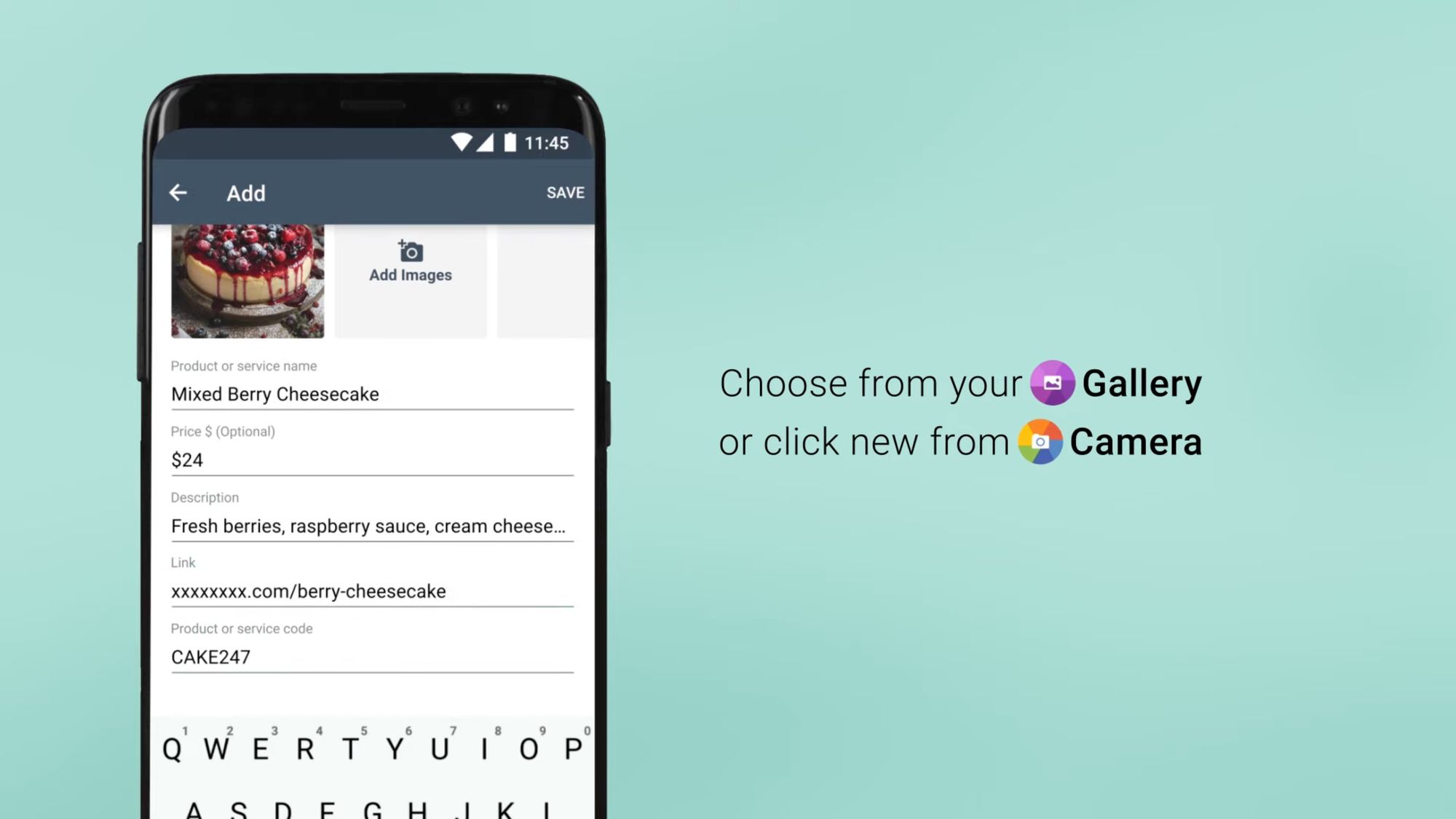
但 WhatsApp 商业目录的限制是什么? WhatsApp 目录允许企业注册多达500种产品。 每个目录最多可以包含10张图像。
如果您的手机设备内存耗尽,会有好消息。 WhatsApp 将通过将照片保存在目录中来保存您的一些存储空间。 这意味着,即使您从图库中删除它们,它们仍将保留在这里。
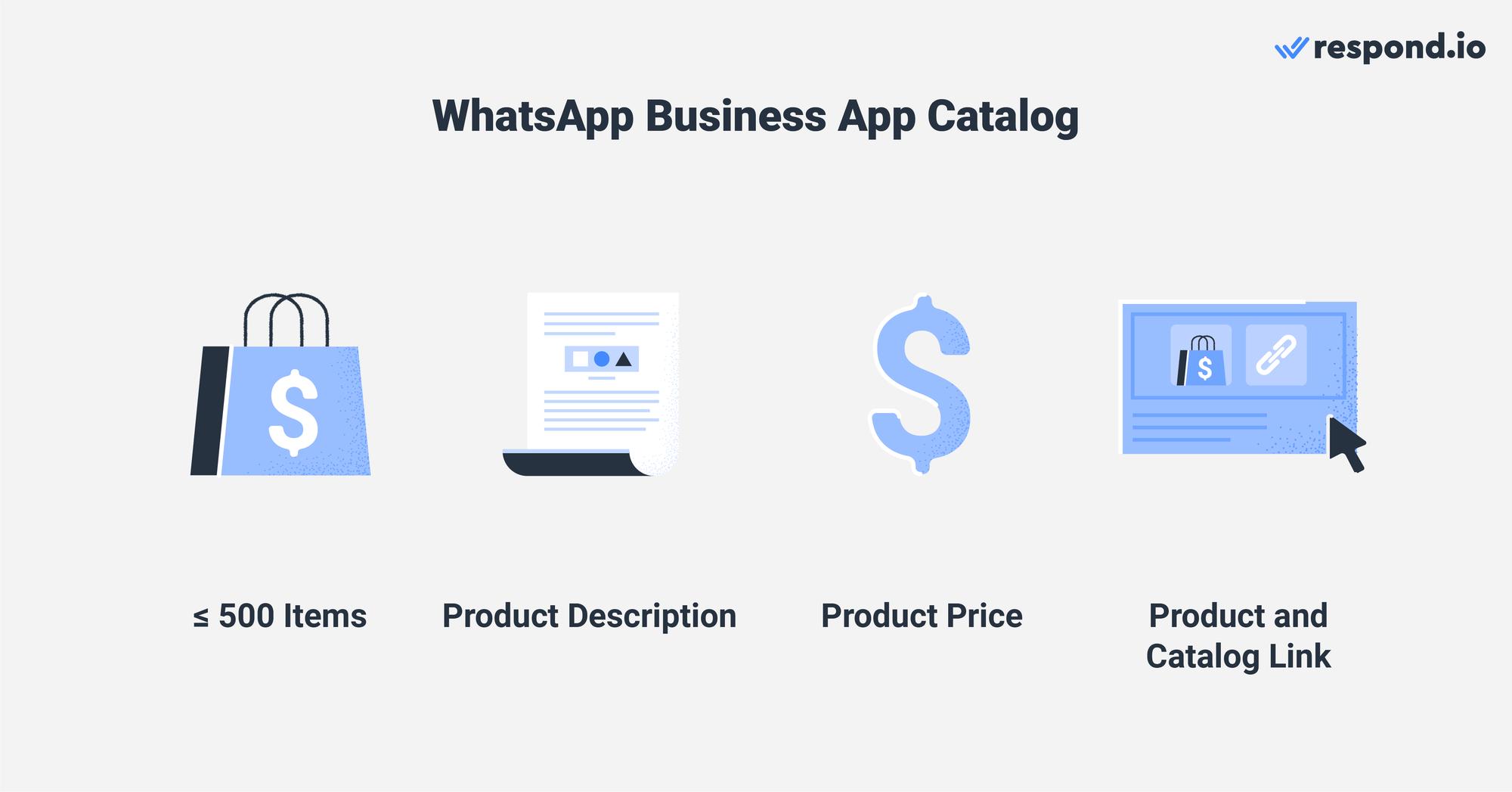
WhatsApp 目录管理器也提供隐藏某些物品的可能性。 当产品或服务不再可用时,这是有用的。 一旦它回到您的商店,您可以选择将其重新包含在目录中。
WhatsApp 目录API:中型到大型企业的选择
对于中型和大型企业,使用 WhatsApp Catalogue API 比通过 WhatsApp 业务应用程序手动管理目录提供了很大的优势。 下面有四个令人信服的理由考虑使用:
自动化:从您的WhatsApp 目录自动向查询您的业务的客户建议产品,而不依赖人为代理人。
集成: 集成到其他系统(WhatsApp CRM, ERP等) ,促成无缝的数据流动和减少手工输入错误。
缩放: 支持需要强有力的管理能力的大型操作,包括与大量分段受众共享目录。
WhatsApp 有一个商业政策,让您负责您的条款和交易。 此策略还决定了您可以在平台上销售的物品。
我们将在以后深入讨论如何使用 WhatsApp API 目录。 但首先,让我们看看客户在与您的业务聊天时如何查看您的 WhatsApp 商业目录。
如何查看WhatsApp 目录
若要将WhatsApp 购物目录视为客户,您只需打开与您选择的业务的对话。 然后,点击购物按钮,该按钮看起来像一个店面。 您将在业务细节中找到正确的目录。
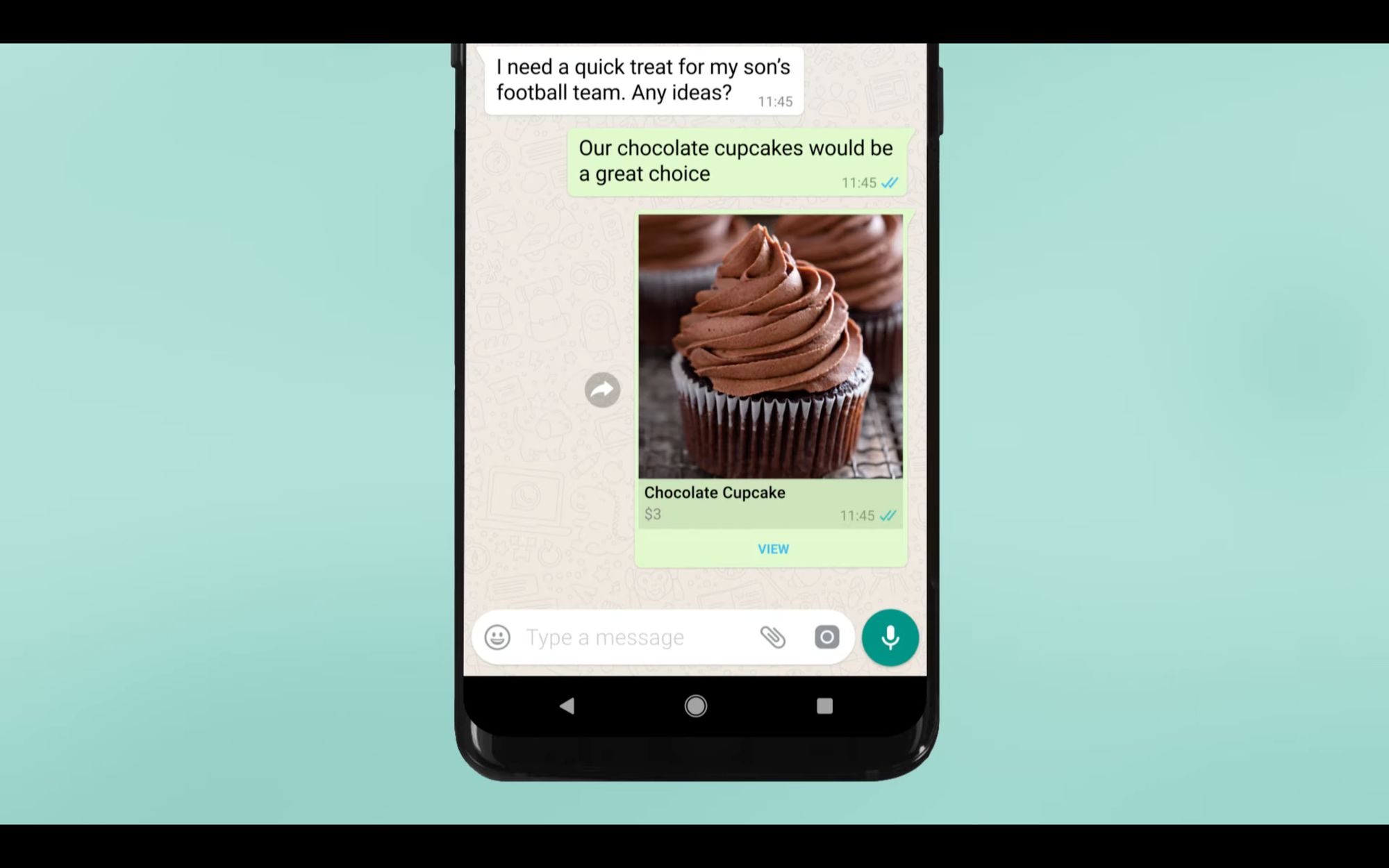
作为一个企业,您也可以在聊天线程中与客户共享WhatsApp 目录。 想象一下,有人想要为您的计算机购买一个鼠标。 该客户通过 WhatsApp 联系商店以获取信息。 为了使这两种情况更加容易,商业答复都有目录或特定产品。
在下一节中,我们将讨论如何在WhatsApp Business App中创建一个WhatsApp Catalogue 如果您是WhatsApp Business API 用户,我们也将解释如何执行它。
通过 respond.io 的官方 WhatsApp API 将对话变为客户。 ✨
在一个地方管理 WhatsApp 通话和聊天!
如何制作一个WhatsApp 目录
WhatsApp Business App 用户可以从他们的 Android 或 iOS 设备创建一个 WhatsApp 商业目录, 此外也来自WhatsApp Web 和桌面。 WhatsApp Business API 用户可以在 Meta Commerce 管理器中创建和管理目录,然后从第三方消息收件箱发送它们。 让我们看看如何做到这一点。
创建安卓目录
在操作栏中打开 WhatsApp Business App 并点击更多选项 (三个点)。 对于某些设备,更多选项是物理按钮。
点击 业务工具 > 目录。
选择 添加新项目。
点击 加号图标,然后添加图像。
选择要上传存储图像的 画廊,或选择相机拍摄新图片。 每个商品最多可以选择10张图片。
输入 产品详细信息并点击保存。
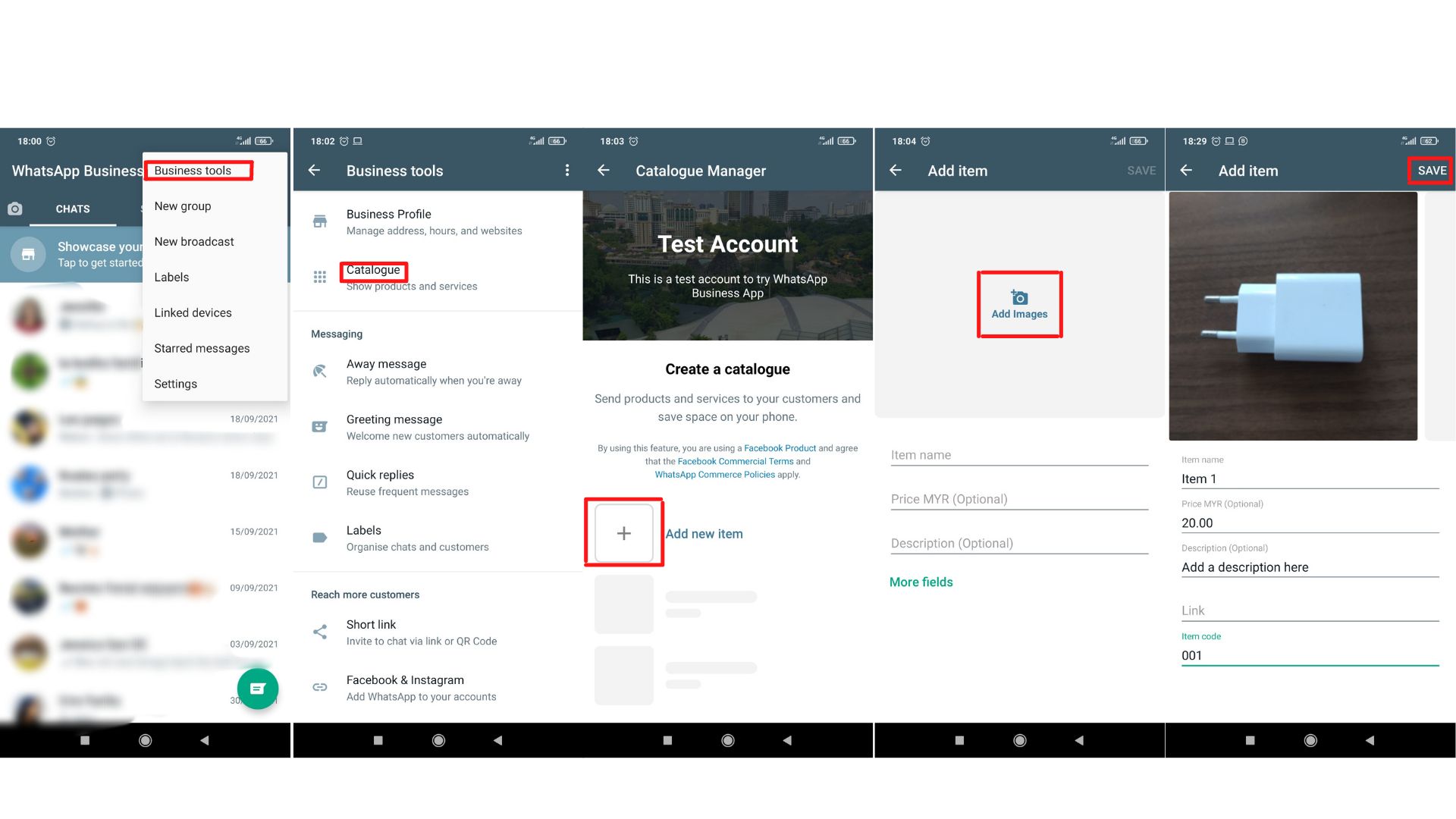
为 iPhone 创建目录
打开 WhatsApp 业务应用程序。
点击 设置 > 商业工具 > 目录。 如果您想要创建一个新的目录,请选择添加新项目。
点击 加号图标或添加新项目,然后点击添加图片。
选择 选择照片以上传存储的图像,或选择相机拍摄新照片。 您最多可以选择10张图像。
输入 产品详细信息并点击保存。
为网页和桌面创建目录
点击 在您的联系人列表顶部的更多 > 目录。
选择 添加新项目。
点击 添加图像以上传它们。 记住,最多只能选择10张。
输入 产品详细信息。
通过点击添加到目录将产品添加到目录。
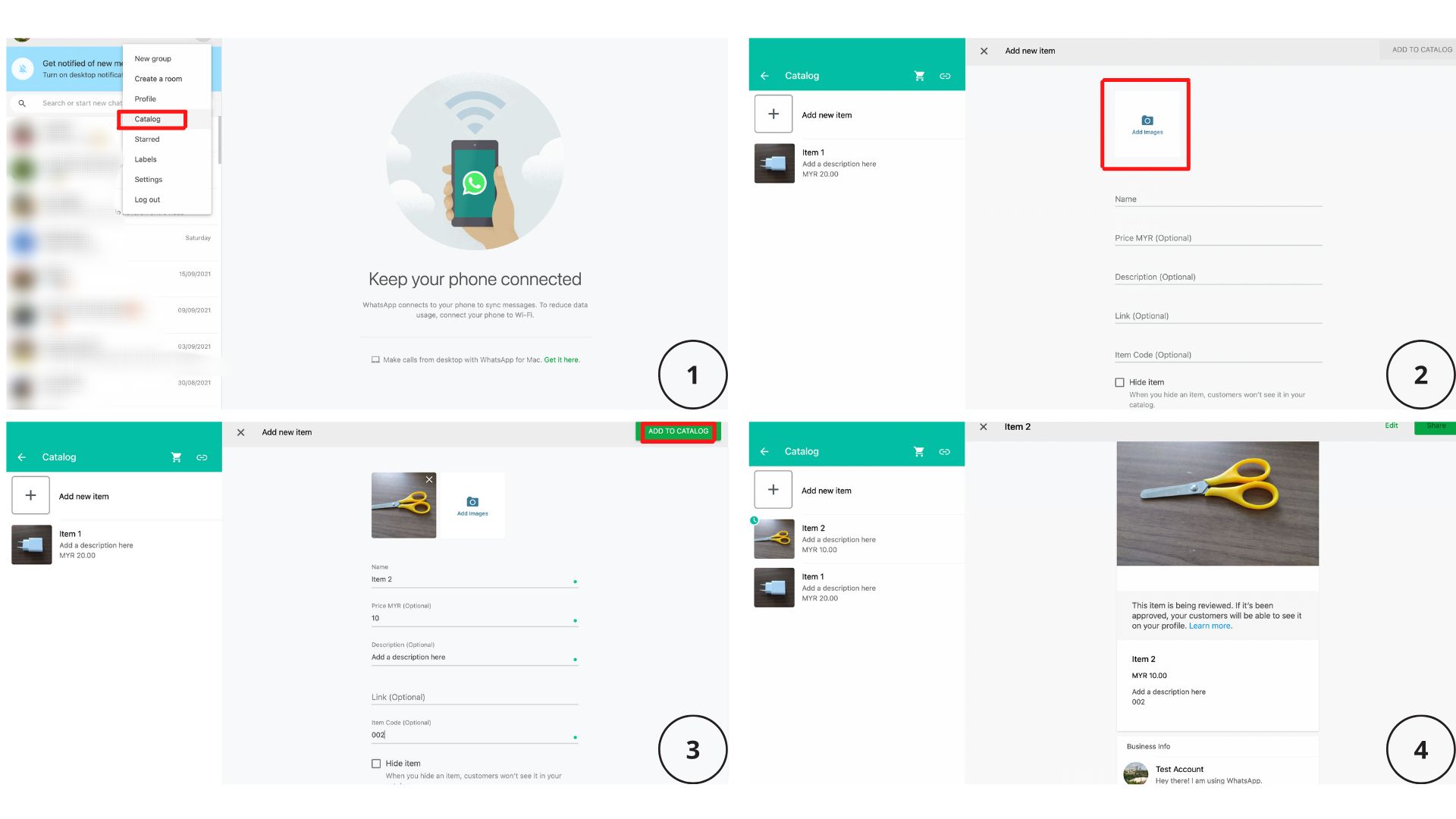
创建新的产品条目后,您会发现上面有一个绿色的钟点。 这意味着您的产品不会立即上线。 WhatsApp 必须审查它,以确保它符合所有政策。
通常,这个过程只需要几分钟时间。 一旦产品被接受,时钟就会消失,您的客户将能最终看到。
WhatsApp API 目录:在 Meta Commerce 管理器上创建目录
为了将此功能作为WhatsApp API 用户,您必须注册Meta Commerce帐户。 在获取此帐户后,您可以使用Meta Commerce Manager创建一个目录。
这些是创建您第一个目录的Meta Commerce Manager步骤。
1. 点击 开始。
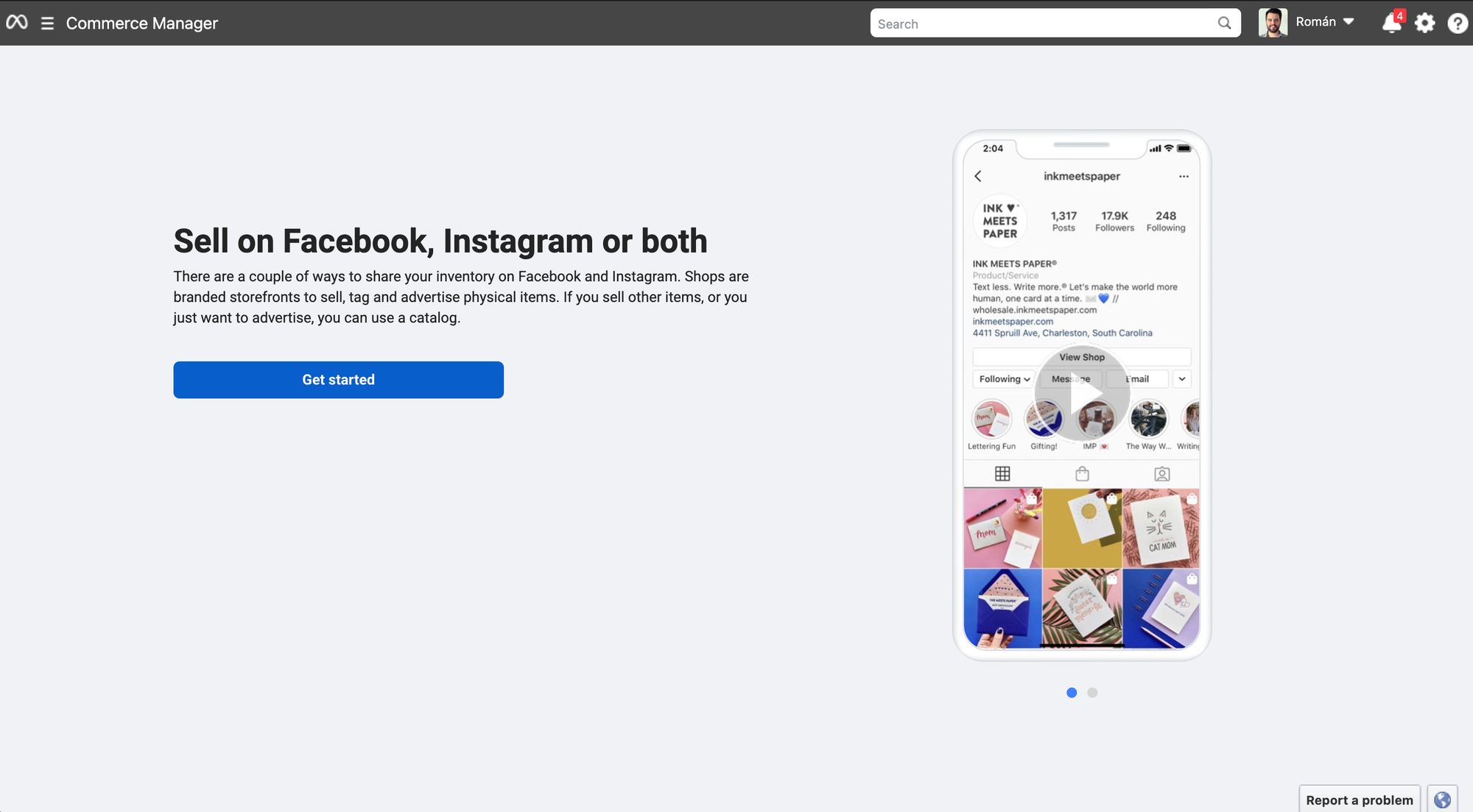
2. 创建 目录
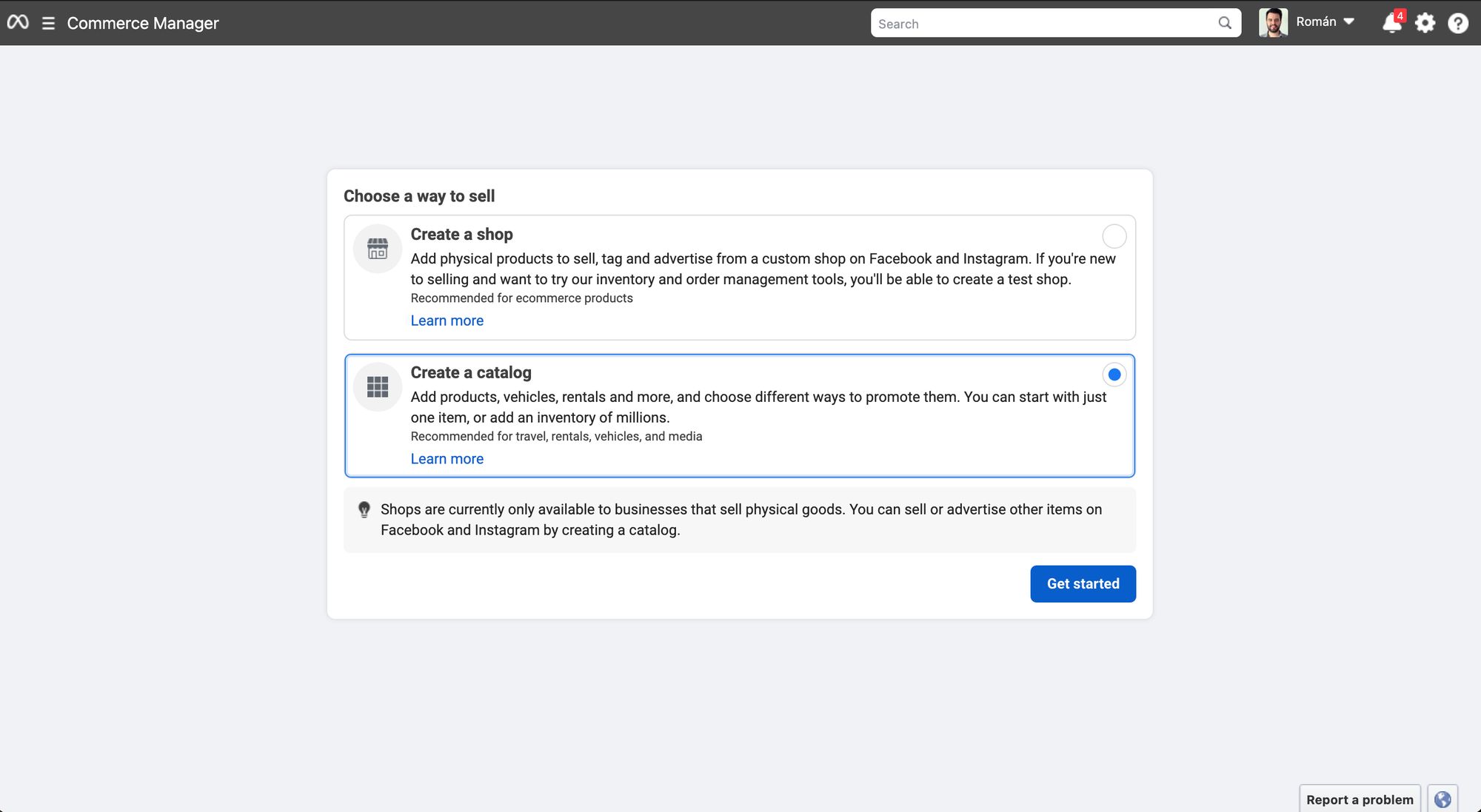
3. 根据您的业务垂直选择 目录类型。
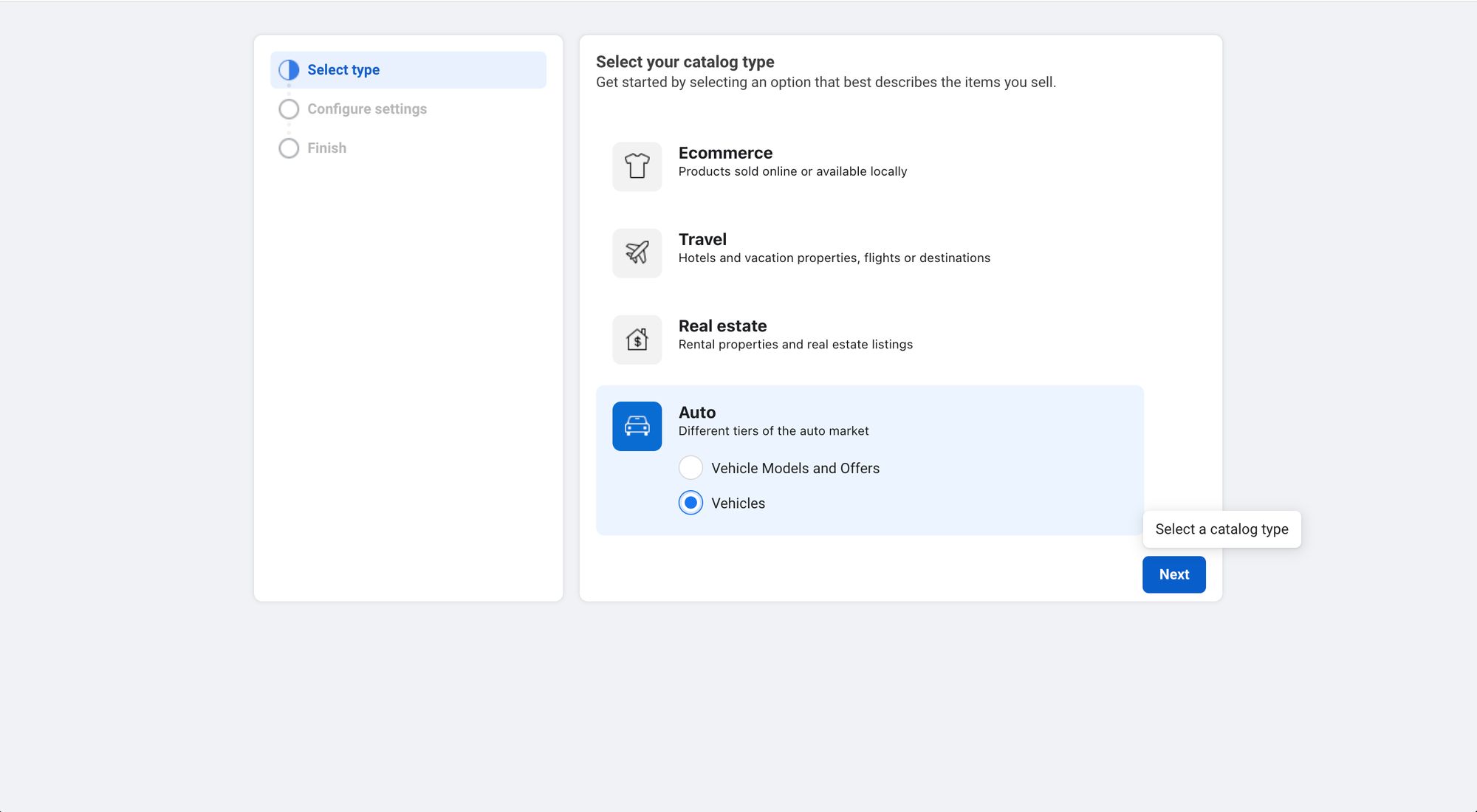
4. 配置 目录设置
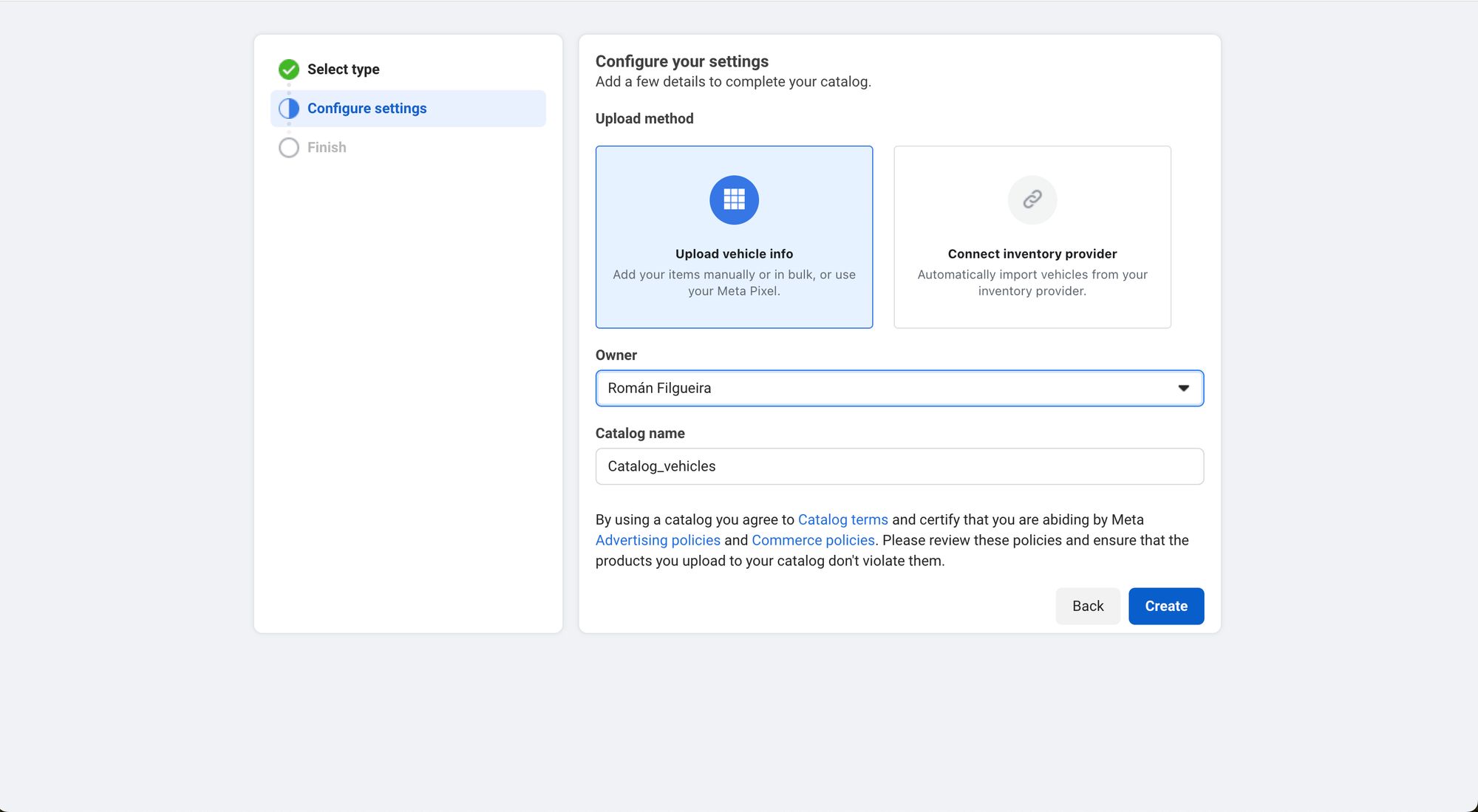
5. 完成 目录创建过程
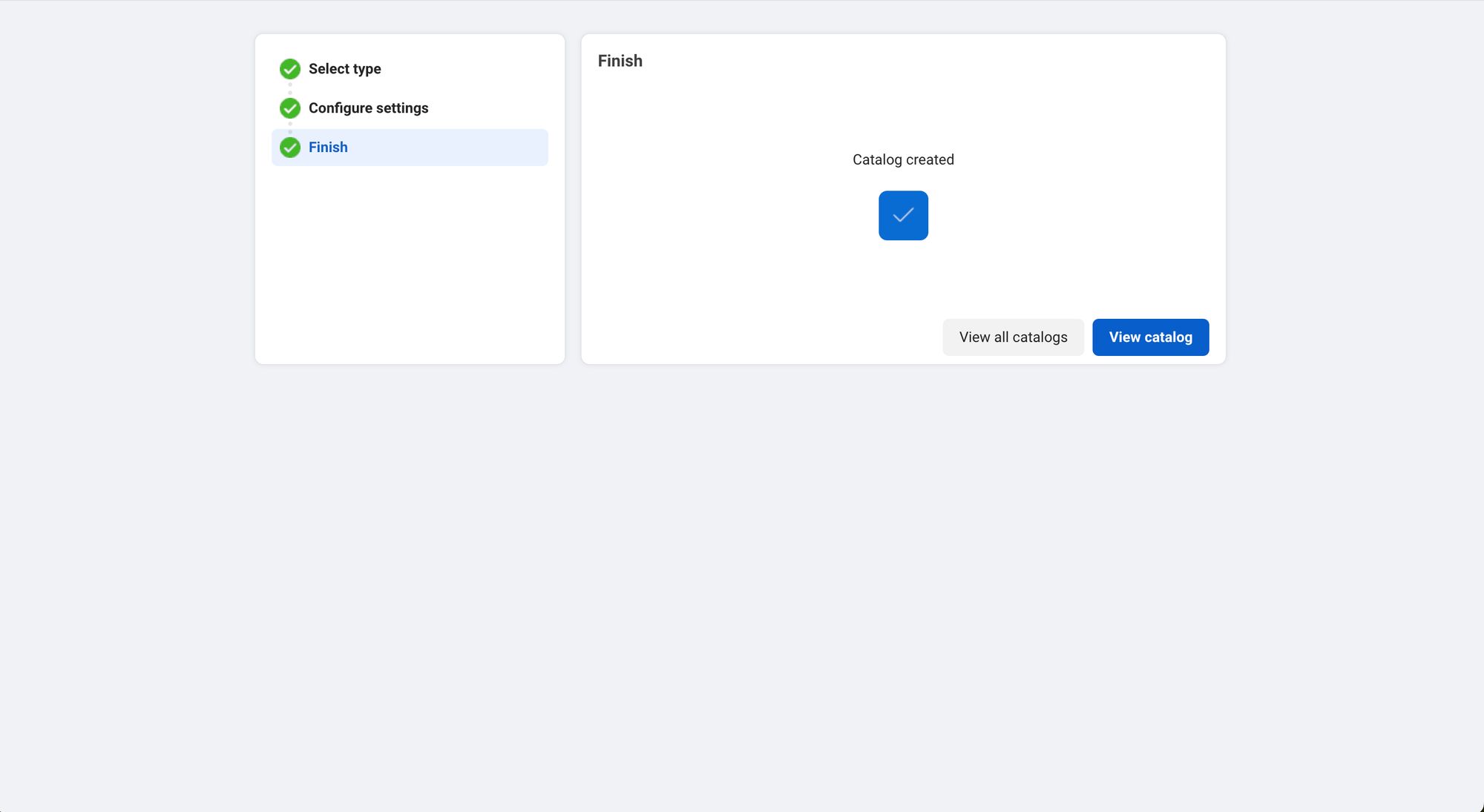
6. 在左侧菜单中,导航到目录 > 数据源并选择如何上传项目
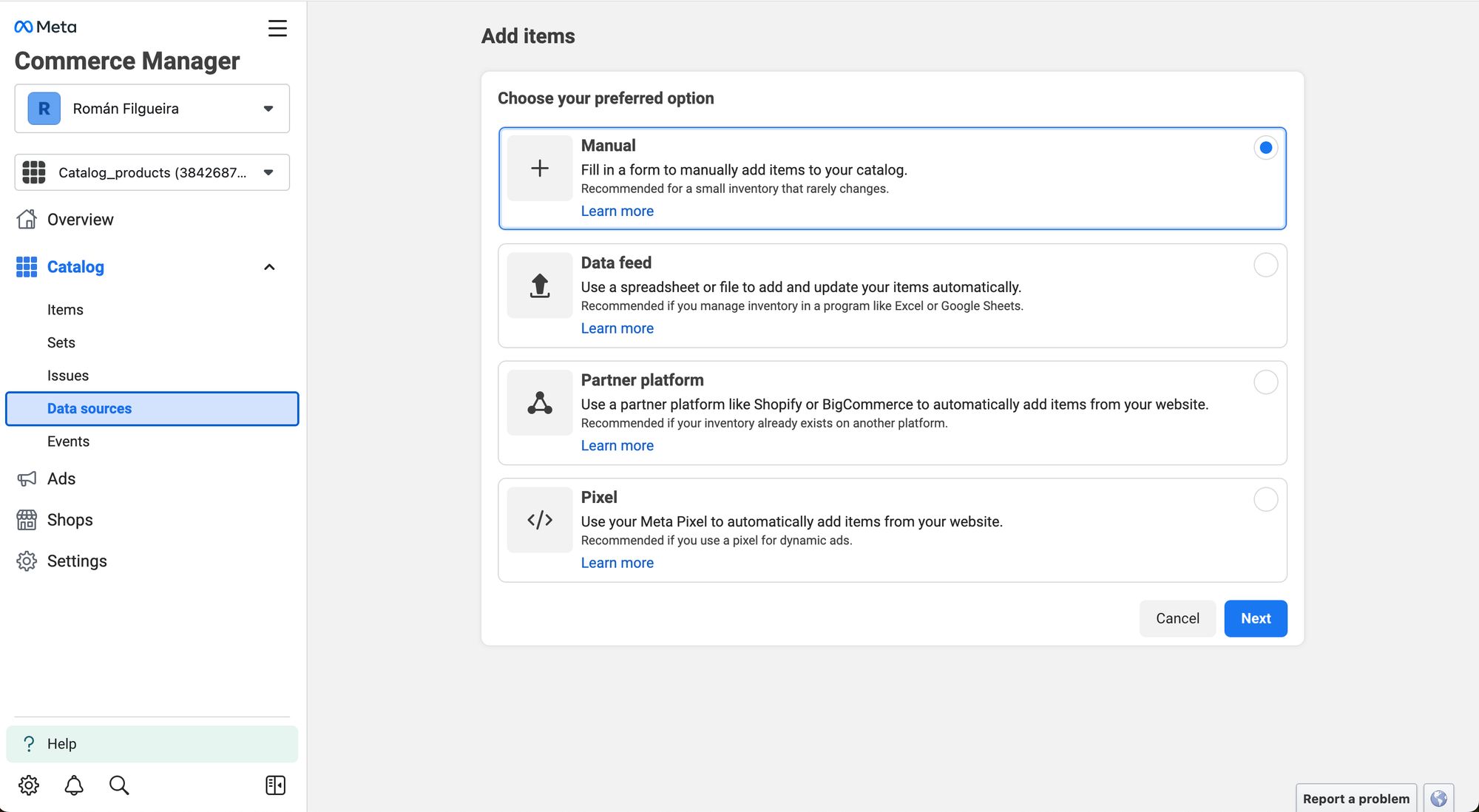
7. 在左侧菜单中,转到目录 > 项目并上传您的产品信息
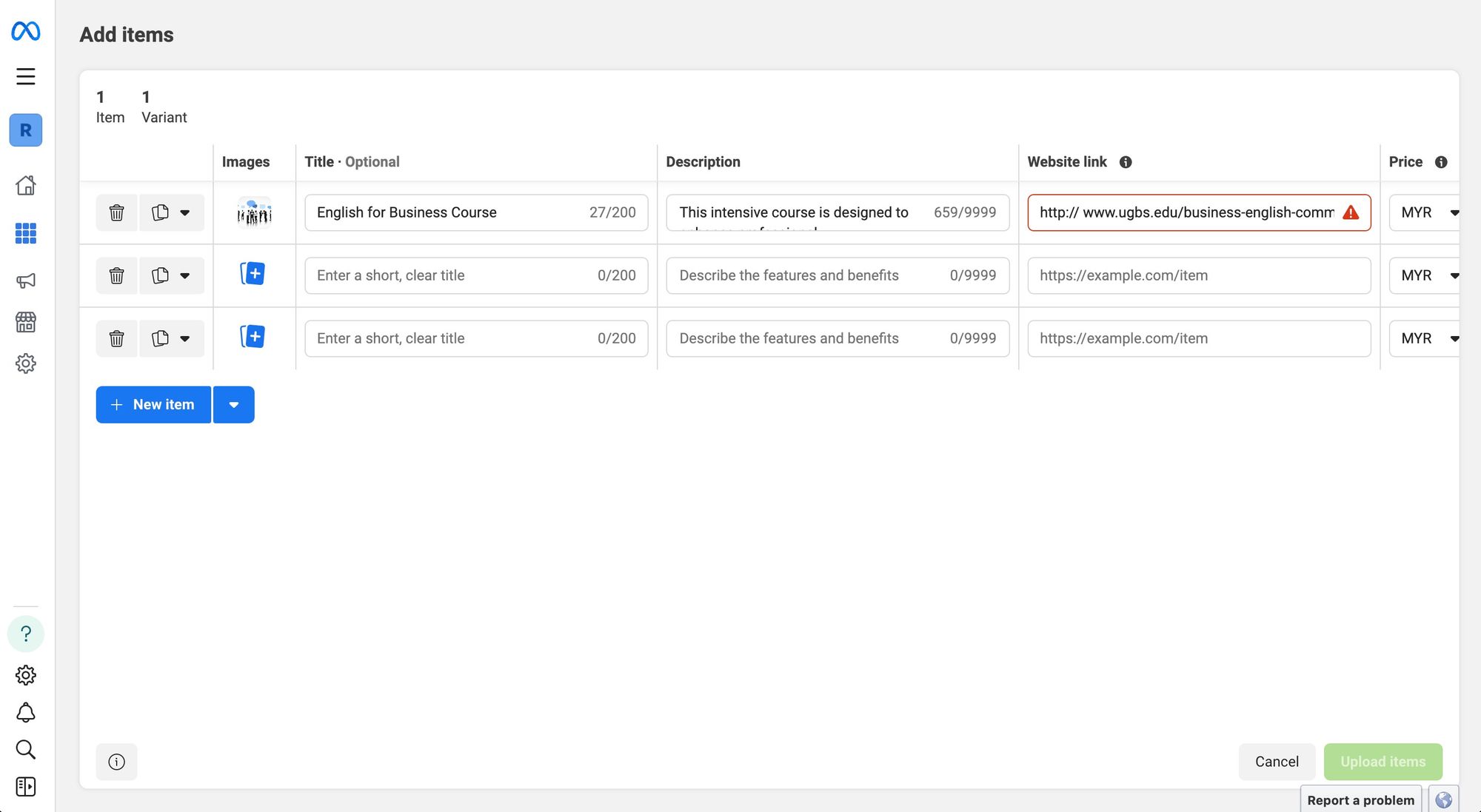
你已经准备好了! 现在,下一步是将您的 WhatsApp 目录 API 整合到您的消息收件箱。 如果您是 respond.io 用户, 这里有如何通过三个简单的步骤将其 连接到您的工作区。 另外,学习如何在工作区配置您的 WhatsApp 产品目录。
在将所有产品添加到目录后,分享它们是下一步。 幸运的是,企业可以通过分享应用内外的目录,积极联系新客户。 在下一部分,我们将解释与客户共享目录的不同方式。
如何分享WhatsApp 购物目录
共享目录对客户来说很方便,但对于企业来说是非常重要的。 他们不仅可以发送到联系人和聊天群组,而且还可以在不同的社交应用上共享。 这是您可以在 Android、iPhone 和 Web/桌面上分享它的方式。
分享Android 的 WhatsApp 商业目录
在Android上与个人聊天或群聊分享您的目录:
在 WhatsApp Business 应用程序中打开 对话。
通过文本字段点击纸片片段图标上的。
前往 目录 > 发送目录。 只发送某些产品,请点击这些产品。 然后点击发送
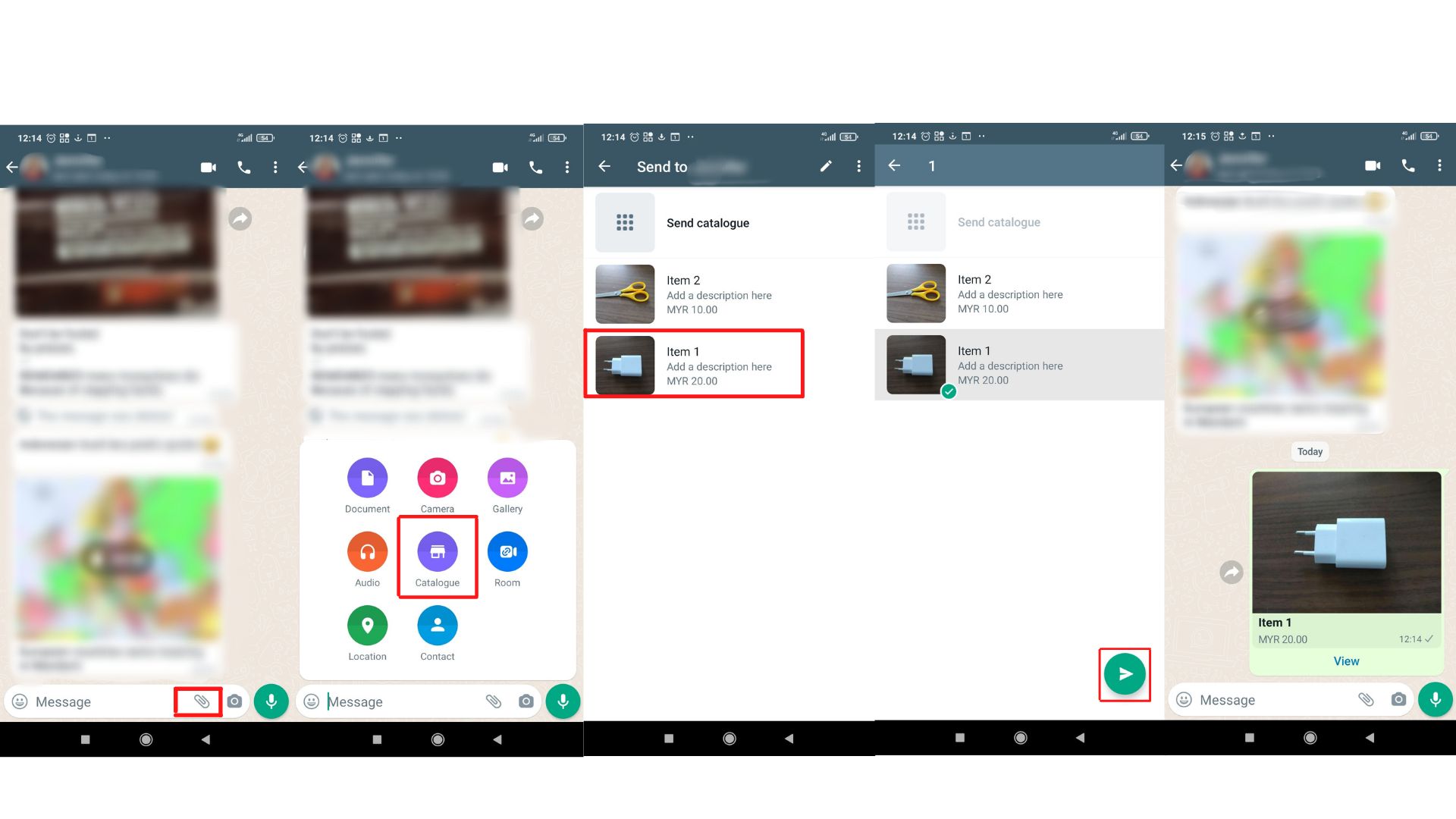
通过 Android 上的目录管理器共享您的目录链接:
打开 WhatsApp 业务应用程序。
在商业工具 > 目录上点击。 您现在在目录管理器中。
点击 右上角的链接图标以选择分享。 仅分享一个特定项目,请先选择它。
在屏幕上找到您的 链接。 下面将有三个备选方案:
通过 WhatsApp Business发送链接
复制链接
通过电子邮件或其他社交应用共享链接
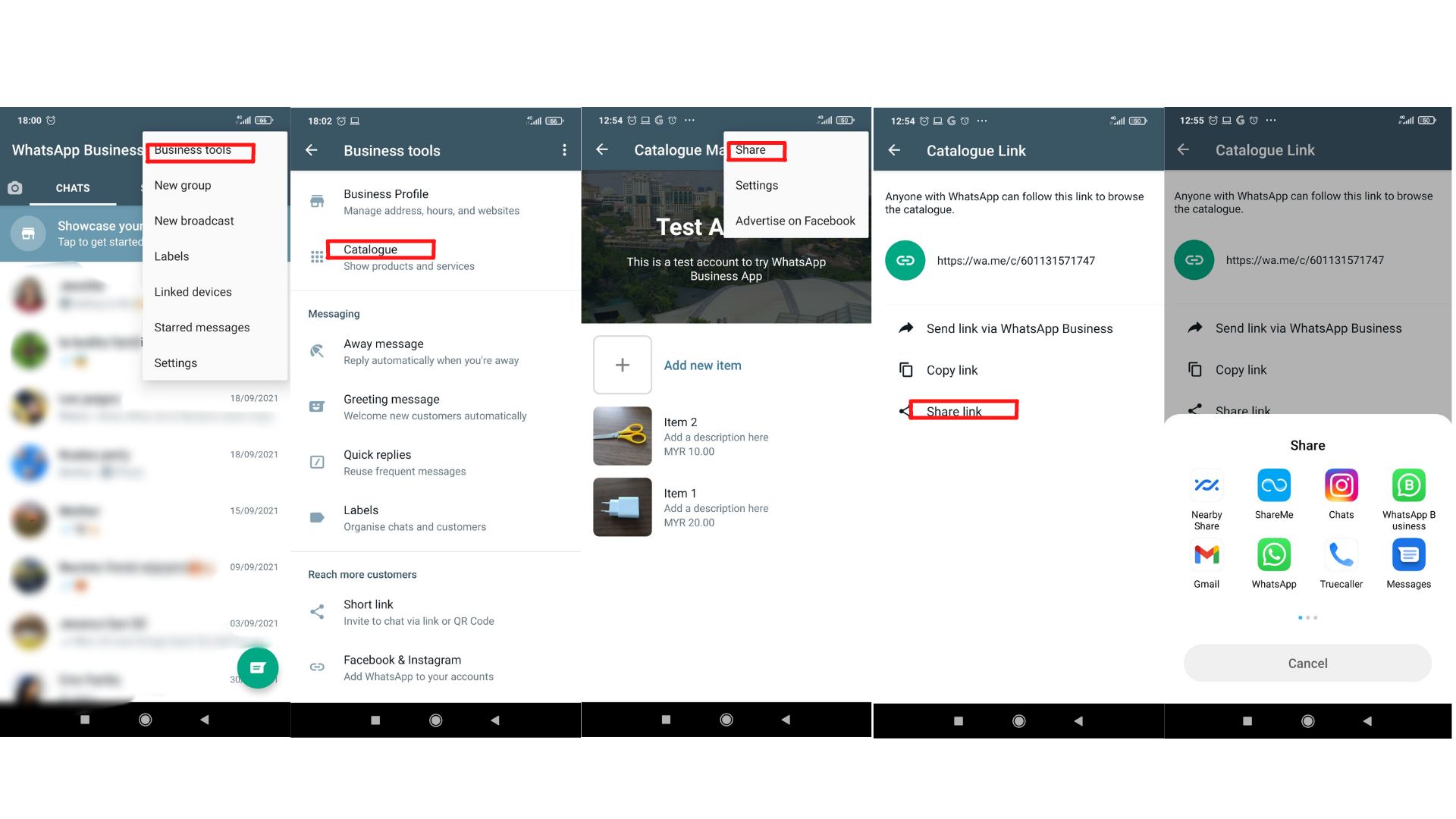
为 iPhone 共享 WhatsApp 商业目录。
在 iPhone 上与个人聊天或群聊分享您的目录:
在 WhatsApp Business 应用程序中打开 对话。
通过文本字段在Plus图标上点击。
前往 到目录 > 发送。 只发送某些产品,请点击这些产品。 然后点击发送
通过 iPhone 上的目录管理器共享您的目录链接:
打开 WhatsApp 业务应用程序。
在设置 > 商业工具 > 目录上点击
点击右上角的三点 如果您只想分享一个特定项目,请先选择它。
在屏幕上找到您的 链接。 下面有两个备选方案:
将链接转发 至其他 WhatsApp 联系人。
通过电子邮件或其他社交应用分享 链接。
为网页和桌面共享WhatsApp 商业目录
在网页和桌面上与个人聊天或群聊分享您的目录:
在 WhatsApp Business 应用程序中打开 对话。
在文本字段中点击纸夹图标。 然后点击商业图标。
选择您想分享的产品。
点击 发送图标。
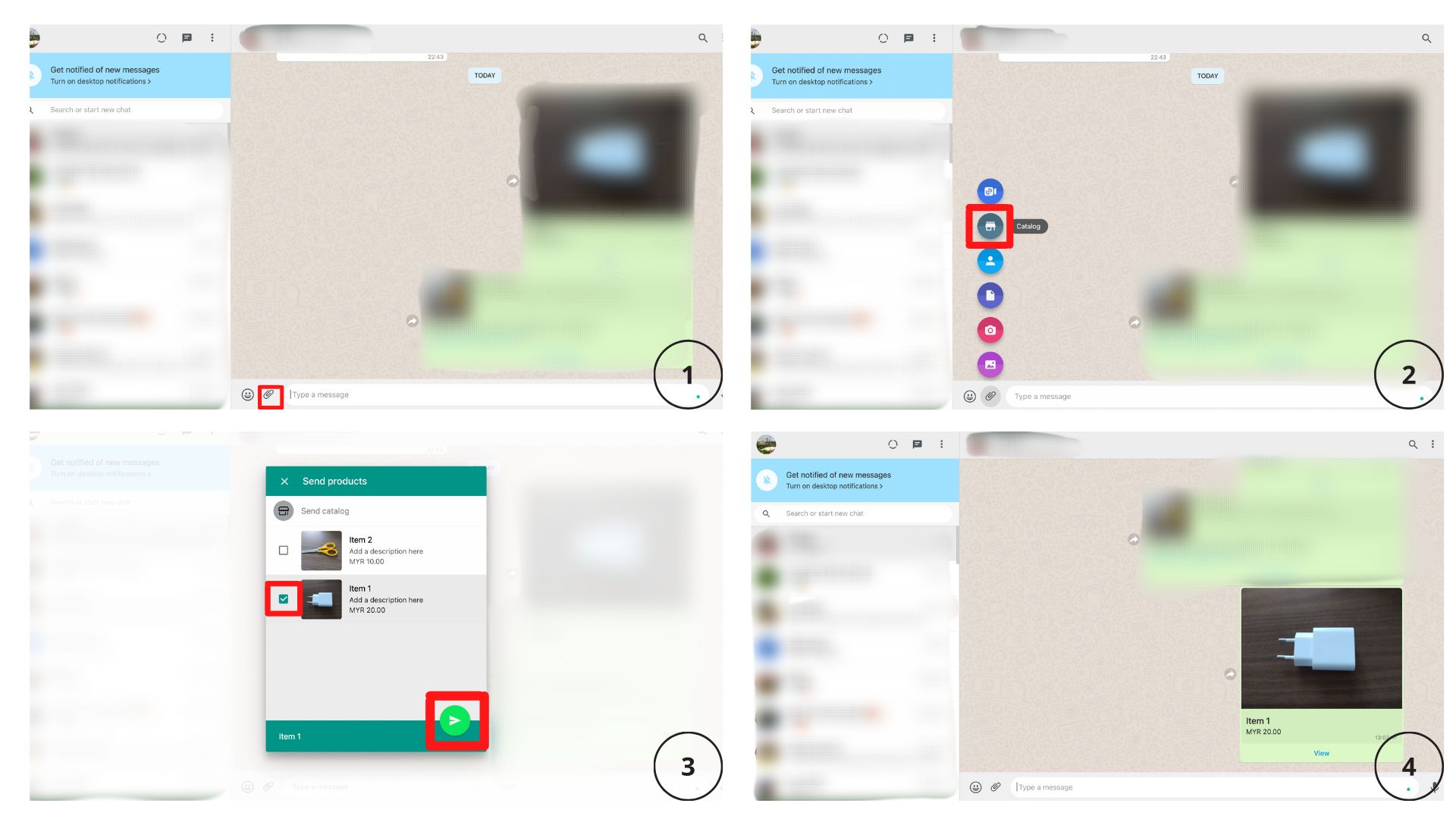
共享您的目录链接:
打开 WhatsApp 业务应用程序。
单击 对话列表上方的箭头图标,然后单击目录。
在上面的链接图标上点击 分享整个目录。 如果您只想分享一个特定项目,请先选择它。
在屏幕上找到您的 链接。 点击它,选择要共享的联系人或组。
点击 发送图标。
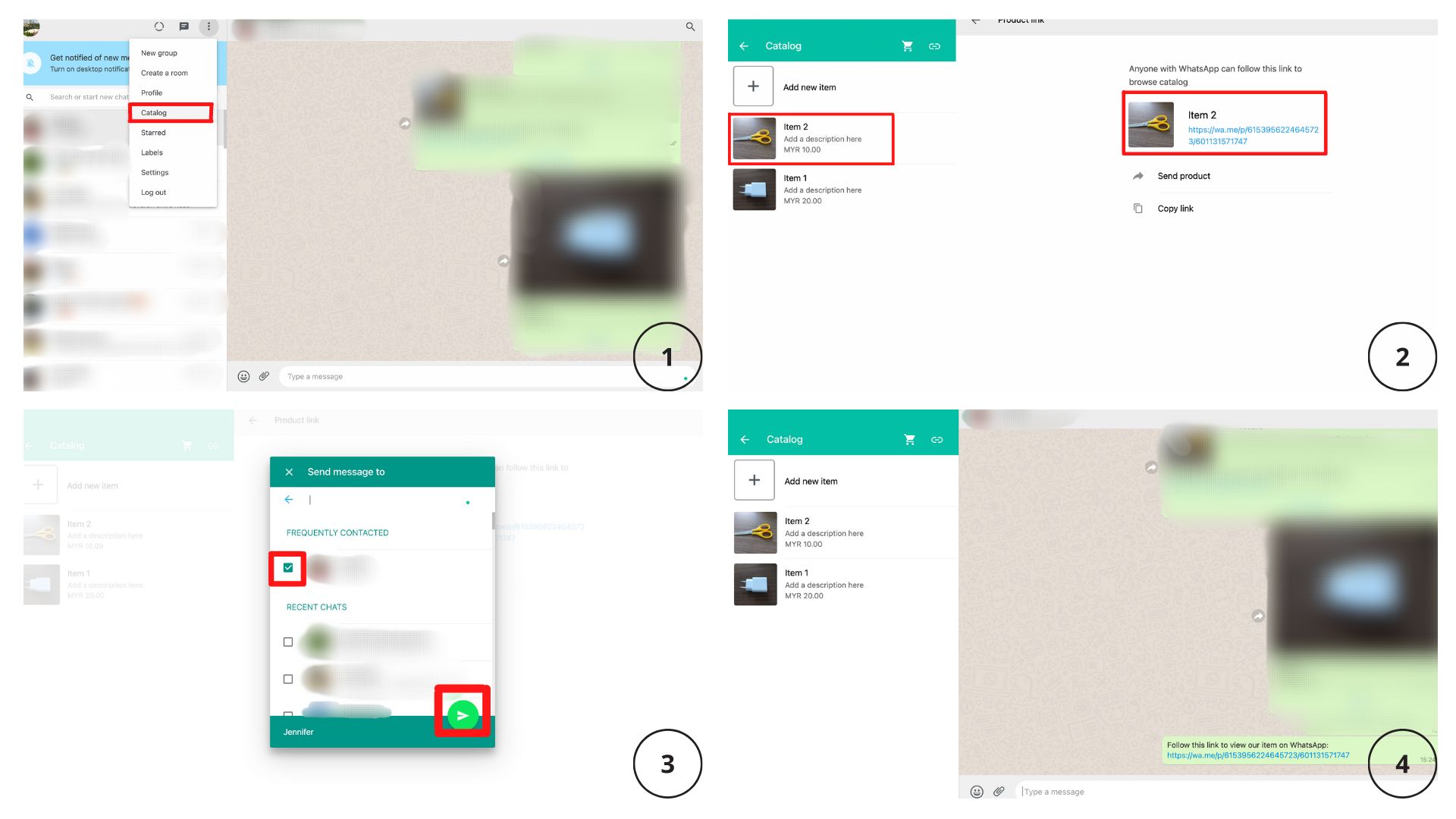
分享WhatsApp API 目录
分享WhatsApp API 目录将因您选择的对话管理软件而不同。 在本节中,我们将解释如何在应答时这样做。
与Meta Commerce Catalog 集成到您的回复中。 o 工作区,您可以分享您的 WhatsApp 目录到各种模块和功能, 包括:消息、工作流、广播、移动应用、Zapier和Make。
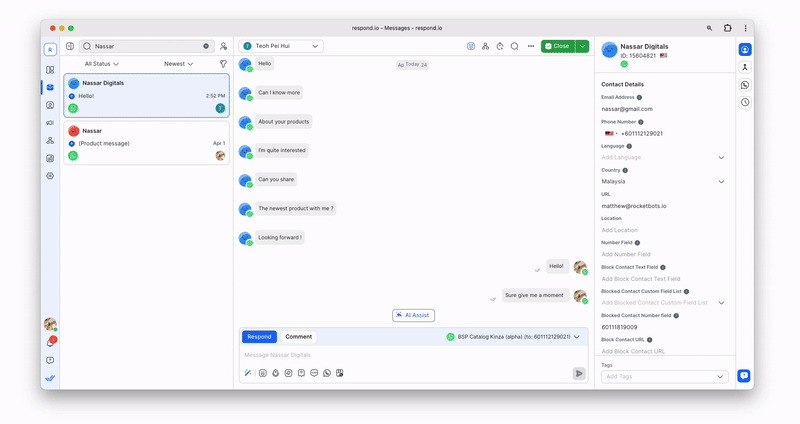
分享目录WhatsApp 是向您的听众介绍您的业务的非常有用的方式。 但是在结账时,事情并不简单。 那么,如果客户想从我的目录购买一个物品,怎么办?
如何在 WhatsApp 购物目录中签出
WhatsApp 在开发数字付款方面已经取得重大进展。 事实上,他们一直在测试 巴西、印度和新加坡 的应用内付款。
尽管WhatsApp 付款并不普遍可用,但WhatsApp 已使结帐过程变得更加容易。
WhatsApp 购物车是一个 WhatsApp 商业目录扩展,它允许人们选择他们想要的产品并将它们发送到企业去签出。 此外,还可以说明每一项目的产品数量。
若要在 WhatsApp Business 应用上下订单,客户端只需要从目录中点击他们想要的产品。 然后,他们可以选择添加到购物车或留言业务,让他们能够查询有关产品。
理想的情况是,企业会在应用中向客户收费。 但由于 WhatsApp Pay 仅在巴西提供,他们必须寻找其他方式向客户收费,例如银行转账或第三方支付网关。
如果您是回复.io用户,您也可以处理客户订单。 每当客户通过目录下订单时,您'都会收到一条来电消息,并可以直接查看订单详情。
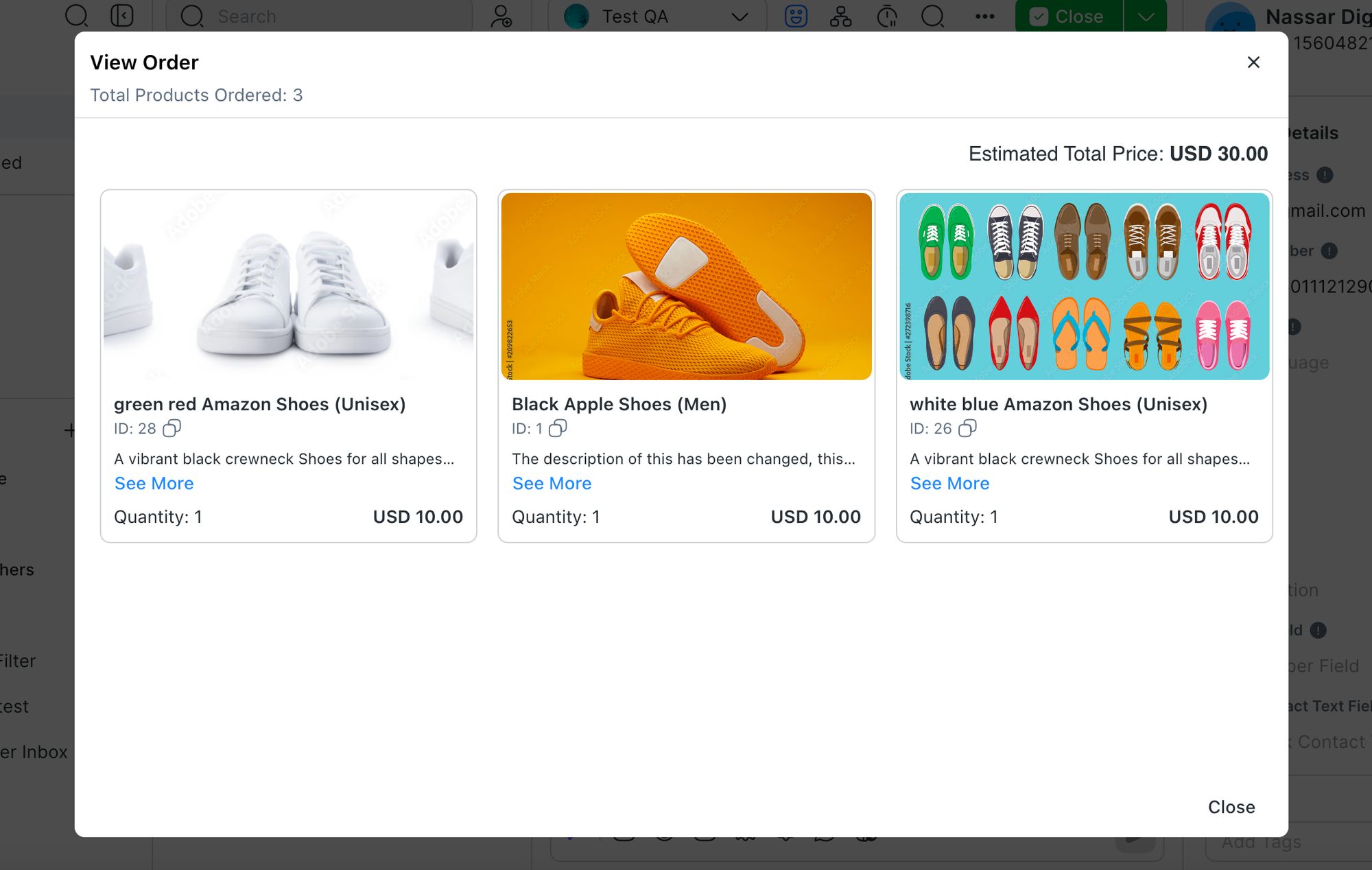
在未来,我们可能会看到企业如何利用 WhatsApp Pay 在平台上直接销售产品。 但目前,WhatsApp 商业目录和 WhatsApp Pay都进展缓慢。
通过回复.io来解锁WhatsApp Commerce 和 WhatsApp 促销 的全部潜力! 与Meta产品目录无缝整合以推动您的转换。 不要错过——现在就开始优化您的销售策略。 免费试用 respond.io。
通过 respond.io 的官方 WhatsApp API 将对话变为客户。 ✨
在一个地方管理 WhatsApp 通话和聊天!
常见问题
Meta's 目录功能与Facebook商店分开吗?
不。 Meta's 目录功能与Facebook购物集成,允许企业在所有与Meta相关的平台上展示产品。 这种集成提供了一个跨Meta's 服务的统一购物体验。
进一步阅读。
想知道更多关于即时消息销售和营销的信息吗? 这里是一些你可能感兴趣的读物。






































 电子产品
电子产品 时尚与服装
时尚与服装 家具
家具 珠宝和手表
珠宝和手表
 课后活动
课后活动 运动与健身
运动与健身
 美容中心
美容中心 牙科诊所
牙科诊所 医疗诊所
医疗诊所
 家庭清洁和保姆服务
家庭清洁和保姆服务 摄影与摄像
摄影与摄像
 汽车经销商
汽车经销商
 旅行社与旅游运营商
旅行社与旅游运营商




